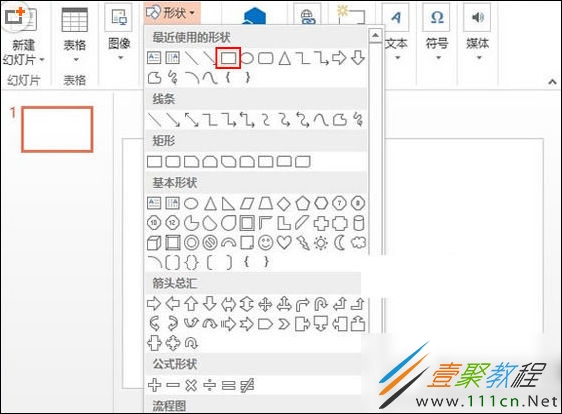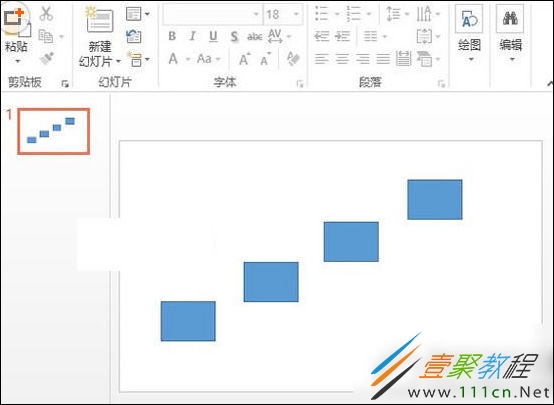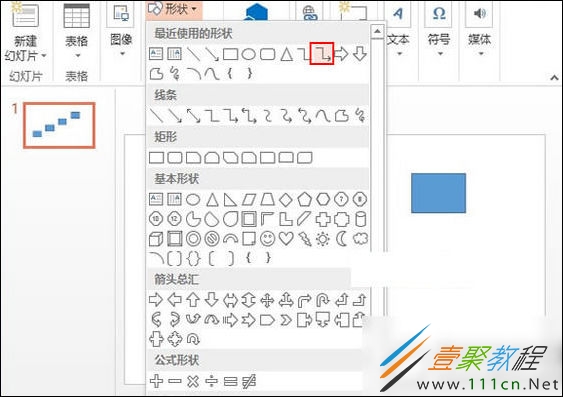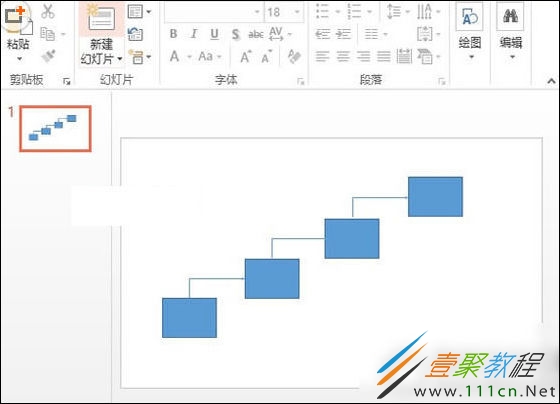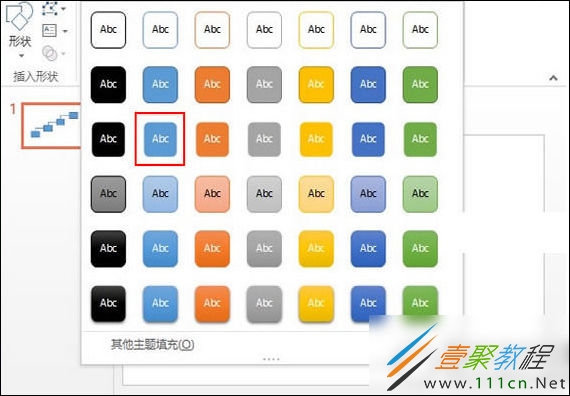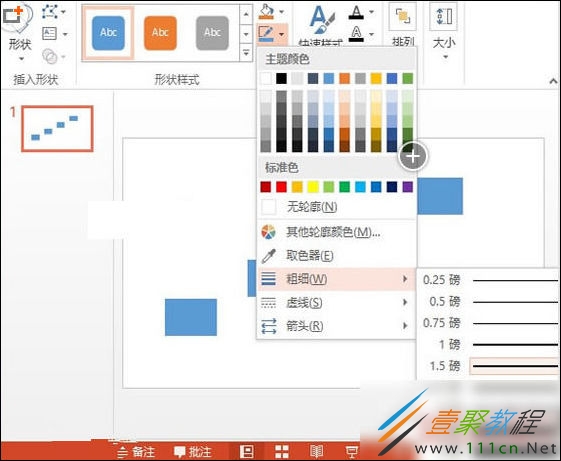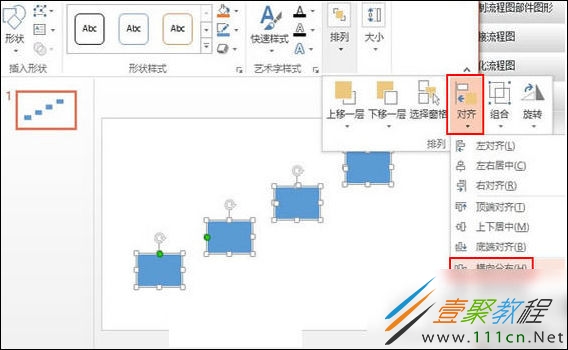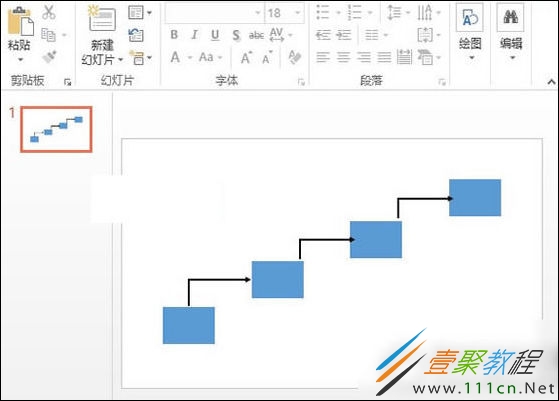最新下载
热门教程
- 1
- 2
- 3
- 4
- 5
- 6
- 7
- 8
- 9
- 10
ppt如何制作流程图 ppt制作流程图的方法介绍
时间:2022-06-27 09:54:50 编辑:袖梨 来源:一聚教程网
今天这篇教程我们来为大家介绍一下,ppt制作流程图的方法,希望可以给大家带来帮助。
ppt流程图制作方法:
①启动PowerPoint2013,单击菜单栏--插入--形状,选择方角矩形,在图中画出来。
②画好矩形,摆放到合适的位置,如下图所示。
③然后再次单击菜单栏--插入--形状,选择肘型连接符。
④将矩形用连接符连接起来,我们移动的时候,矩形会出现小圆点,我们只需要将连接符接触到圆点即可摆放端正。
⑤Ctrl+A键全选图形,单击格式--样式,选择一种样式应用到图形中来。
⑥继续在轮廓填充选项中将线条粗细设置为4.5磅。
⑦最后,在格式--排列--对齐选项中,将对齐方式选为横向分布。
⑧制作完成,大家看看我制作的阶梯状结构图吧。小编不才,也就这样了。
以上就是我们为大家介绍的ppt制作流程图的方法,希望可以给大家带来帮助。
相关文章
- 《星球工匠》电路板获得方法 04-19
- 《长安小时光》下载方法方法 04-19
- 《下一站江湖2》情比金坚作用介绍 04-19
- 《星露谷物语》获得地板方法 04-19
- 《下一站江湖2》虞令羽之墓开启方法 04-19
- 《下一站江湖2》神刀鬼谕获取方法 04-19